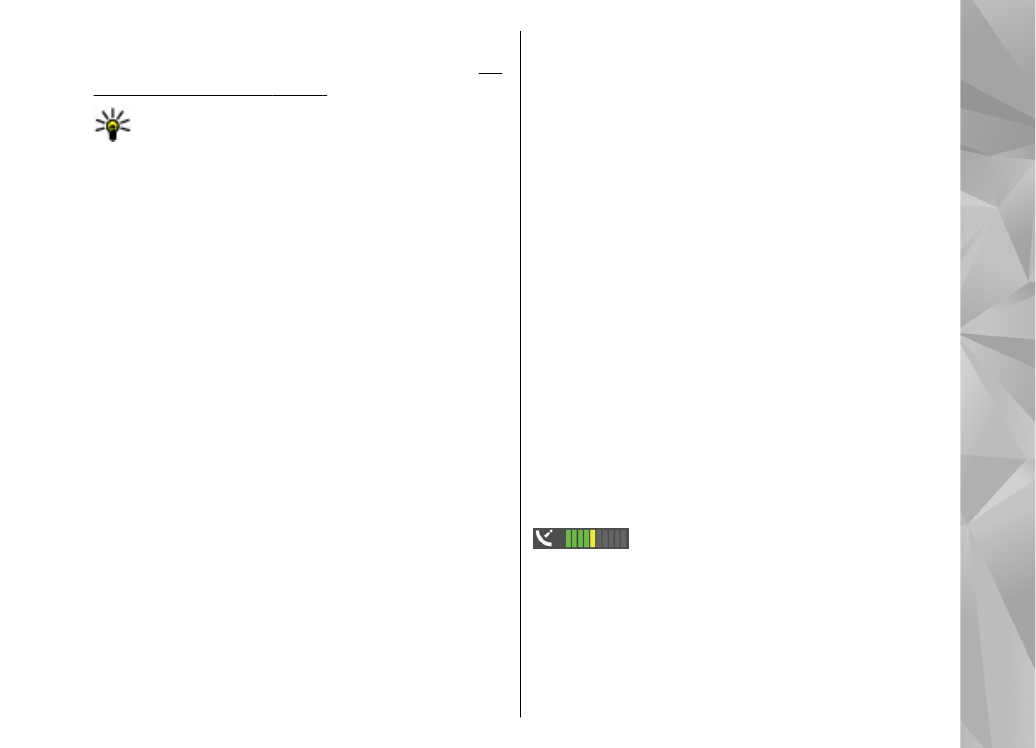
Schuiven over kaarten
De kaartdekking verschilt per land.
Wanneer u de toepassing Nokia Kaarten opent,
wordt ingezoomd op de locatie die tijdens de
laatste sessie is opgeslagen. Als tijdens de laatste
sessie geen positie is opgeslagen, zoomt de
toepassing Nokia Kaarten in op de hoofdstad van
het land waarin u zich bevindt, gebaseerd op de
gegevens die het apparaat ontvangt van het
mobiele netwerk. Tegelijkertijd wordt de kaart van
de locatie gedownload als dat tijdens voorgaande
sessies nog niet is gebeurd.
Uw huidige locatie
Selecteer
Opties
>
Mijn positie
of druk op 0 om
een GPS-verbinding tot stand te brengen en op uw
huidige locatie in te zoomen. Als de
energiespaarstand wordt ingeschakeld terwijl het
apparaat een GPS-verbinding tot stand probeert te
brengen, wordt deze poging onderbroken.
Op het scherm wordt een GPS-symbool
weergegeven. Eén balk staat voor één
satelliet. Wanneer een poging wordt gedaan om
een satelliet te vinden, is de balk geel. Als het
apparaat voldoende gegevens van de satelliet
ontvangt om een GPS-verbinding tot stand te
brengen, wordt de balk groen. Hoe meer groene
balken er worden weergegeven, hoe sterker de GPS-
verbinding is.
67
Po
si
tio
neri
ng (GPS)
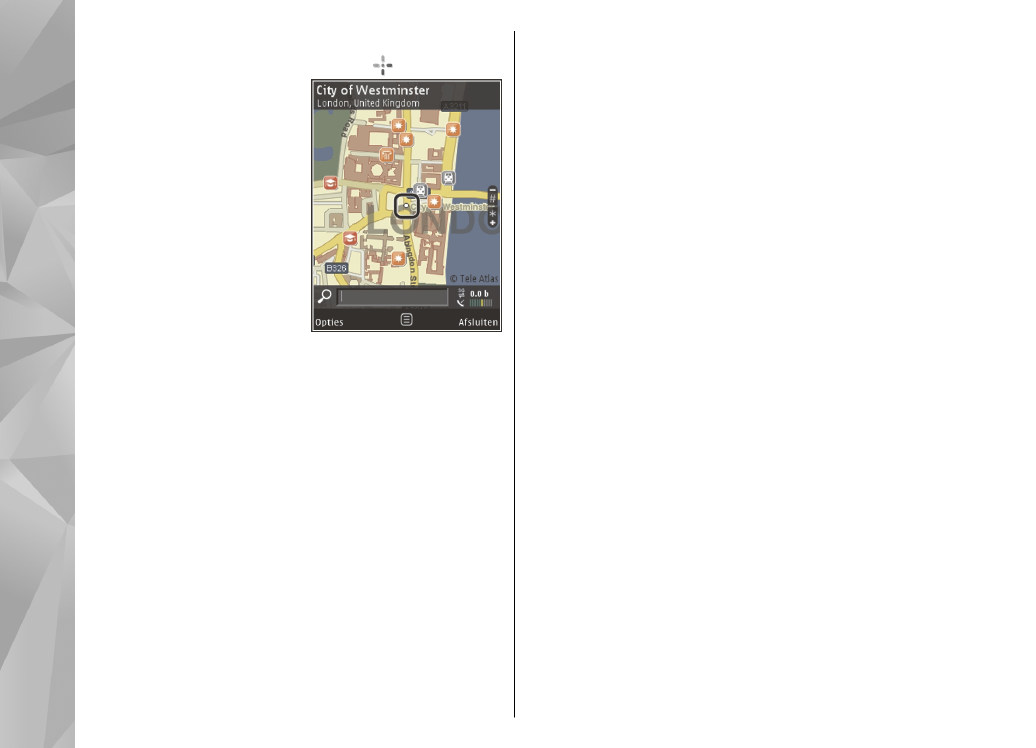
Als de GPS-verbinding actief is, wordt uw huidige
locatie op de kaart aangeduid met .
Verplaatsen of in- en
uitzoomen
Druk de bladertoets
omhoog, omlaag, naar
links of naar rechts om
over de kaart te schuiven.
De kaart is standaard naar
het noorden gericht. De
kompasroos geeft de
richting van de kaart aan.
Wanneer de richting van
de kaart verandert, draait
de kompasroos mee.
Wanneer u over de kaart op het scherm schuift,
wordt automatisch een nieuwe kaart gedownload
als u naar een gebied schuift dat buiten de reeds
gedownloade kaarten valt. Deze kaarten zijn gratis,
maar bij het downloaden worden mogelijk grote
hoeveelheden gegevens via het netwerk van de
serviceprovider verzonden. Neem contact op met de
serviceprovider voor meer informatie over de
kosten voor gegevensoverdracht.
De kaarten worden automatisch opgeslagen op een
compatibele geheugenkaart (indien deze kaart is
geplaatst en is ingesteld als standaardopslaglocatie
voor kaarten).
Druk op * of # om in of uit te zoomen. Gebruik de
schaalbalk om de afstand tussen twee plaatsen op
de kaart te schatten.
De kaartweergave aanpassen
Selecteer
Opties
>
Instrumenten
>
Instellingen
>
Kaart
>
Maatstelsel
>
Metrisch
of
Engelse maten
om het metrieke stelsel
voor de kaarten in te stellen.
Selecteer
Opties
>
Instrumenten
>
Instellingen
>
Kaart
>
Categorieën
en de
gewenste categorieën om aan te geven welke
interessante locaties op de kaart moeten worden
getoond.
Selecteer
Opties
>
Kaartmodus
>
Kaart
,
3D-
kaart
,
Satelliet
of
Hybride
om aan te geven of u
tweedimensionale, driedimensionale of hybride
kaarten wilt gebruiken. Satellietbeelden zijn
mogelijk niet voor alle locaties beschikbaar.
Selecteer
Opties
>
Instrumenten
>
Instellingen
>
Kaart
>
Kleuren
>
Dagmodus
of
Nachtmod.
om aan te geven of u de kaart in de
dag- of nachtmodus wilt weergeven.
Selecteer
Opties
>
Instrumenten
>
Instellingen
als u andere instellingen voor
internetgebruik, navigatie of routebepaling of
algemene kaartinstellingen wilt wijzigen.
68
Po
si
tio
neri
ng (GPS)